PDF编辑器的合成工具怎么用?
PDF合成一般来说有两种解释,一种是将两个或者多个PDF文件合并成一个,另一种解释是生成PDF文件,因为多数的PDF文件都是从
PDF合成一般来说有两种解释,一种是将两个或者多个PDF文件合并成一个,另一种解释是生成PDF文件,因为多数的PDF文件都是从其他的格式转换合成而来的。无论是哪一种PDF合成需要用到的都是DPF编辑器,如何使用PDF编辑器要根据PDF编辑器本身来决定。万兴PDF的界面设置和功能设置都是从使用者的需求出发,所以对于使用万兴PDF的用户来说,编辑PDF完全跟编辑Word文档差不多。
使用Windows版万兴PDF合并PDF文件
Windows版万兴PDF功能强大,操作简单,新手老手都可以轻松完成PDF文件合并的操作。使用Windows版万兴PDF合并PDF具体步骤如下:
第一步,打开网址https://pdf.wondershare.cn/,下载安装后打开Windows版万兴PDF,在使用前要登录软件。点击主界面中间的打开文档,找到目标PDF文件后点击打开

第二步,在工具界面内找到点击合并文档按钮进入到合并界面。通过添加文件来添加更多需要合并的PDF文档。通过页面范围来选择对应PDF文档合并的具体页面。合并前注意确定是否要勾选从书签生成新目录选项,默认是勾选状态。
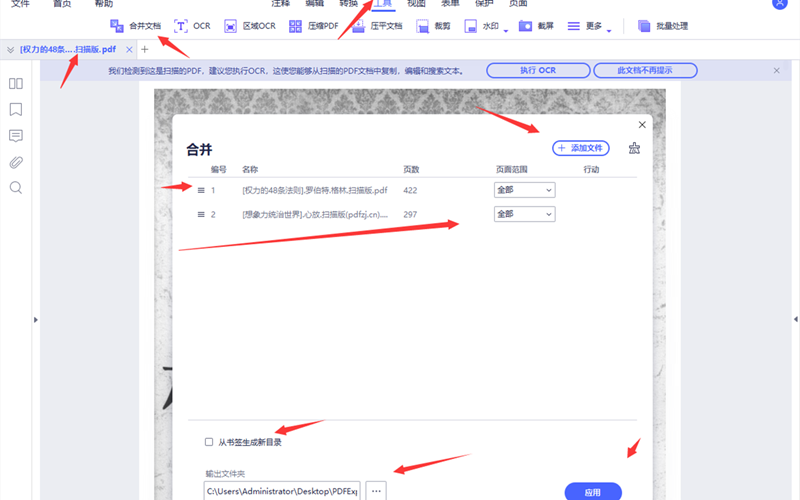
第三,点击应用,软件完成操作后直接打开合并后生成的新文件,。可以直接预览合并的结果然后直接合并后的新文档保存到合适的位置。
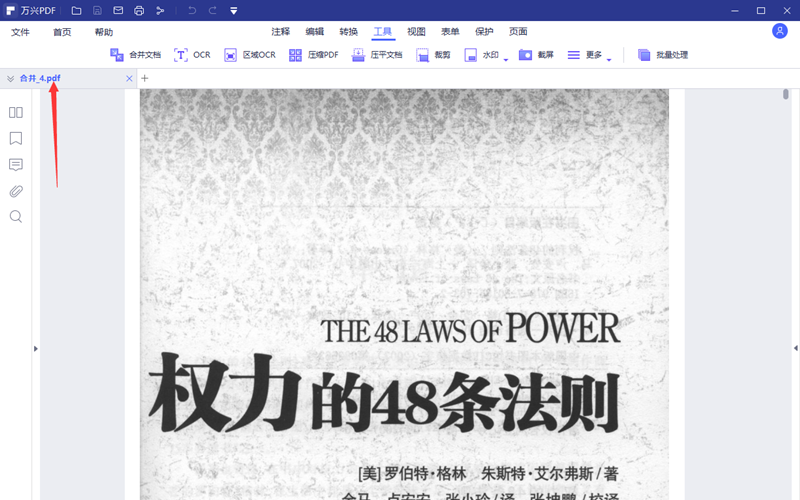
使用Windows版万兴PDF生成PDF文件
使用在线版万兴PDF进行PDF的合并操作起来非常简单,但是需要注意的是文件的格式要一致,只有这样才能保证最终的呈现效果。具体的操作如下:
第一步,打开Windows版万兴PDF,进入到软件的首页,找到创建PDF功能。
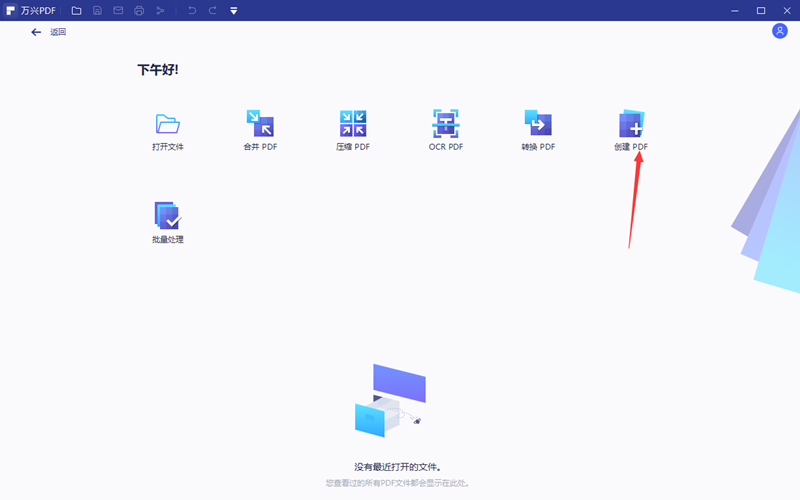
第二步,点击创建PDF功能图标,进入打开界面。用户直接找到素材文件然后点击打开。素材可以是各种格式的图片,各种格式的文本文件,简单的说就是日常见到的文件类型都是可以的。选择后点击打开按钮。(万兴DPF支持一次选择多个材料文件,不过每一个文件会自动生成一个独立的PDF文件。)
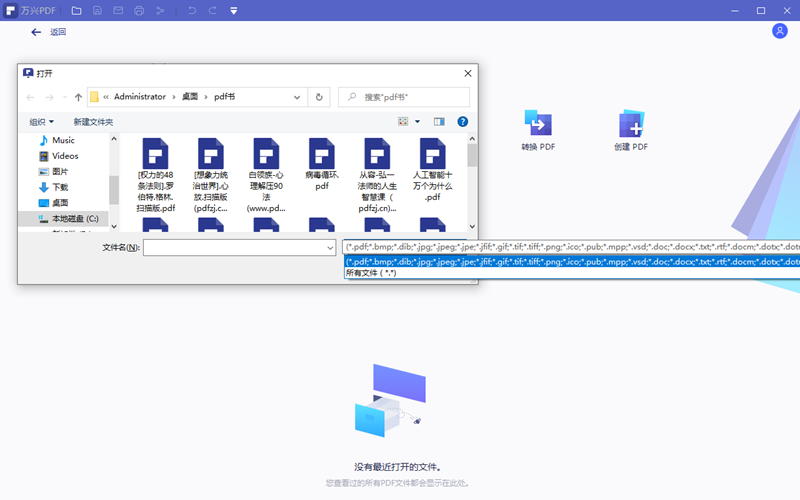
第三步,在软件把材料自动生成PDF文件后,会自动打开这些PDF文件,通过预览如果发现需要修改的可以直接用万兴PDF的编辑功能对PDF文件进行各种编辑,满意后保存文件即可。
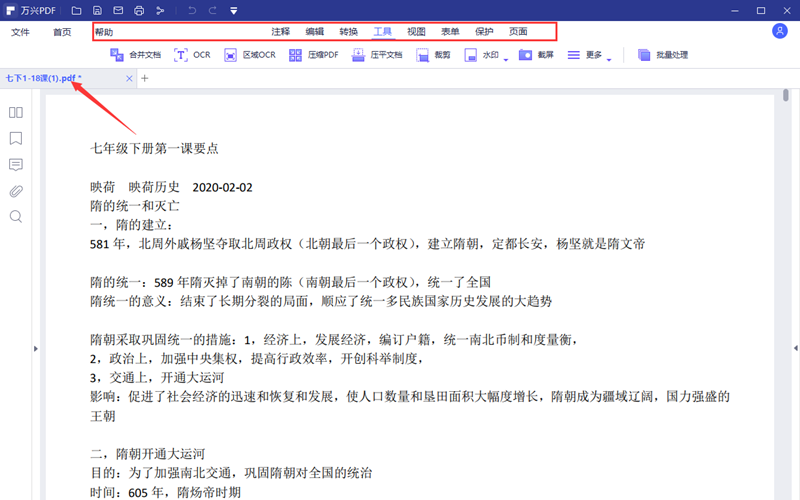
编辑PDF文件,万兴PDF是专业的,无论是入门需求还是高级需求,软件都可以完全满足。






